本文主要是介绍electron之纯原生js/jquery的桌面应用程序(基础篇),希望对大家解决编程问题提供一定的参考价值,需要的开发者们随着小编来一起学习吧!
如果可以实现记得点赞分享,谢谢老铁~
Electron是一个使用 JavaScript、HTML 和 CSS 构建桌面应用程序的框架。 Electron 将 Chromium 和 Node.js 嵌入到了一个二进制文件中,因此它允许你仅需一个代码仓库,就可以撰写支持 Windows、macOS 和 Linux 的跨平台应用。
一.准备工作
1.确保已在您的开发环境中安装了 Node.js 和 npm(Node.js 包管理器)。
2.创建一个新的文件夹(js_demo),进入该文件夹,并在命令行中运行以下命令,以初始化一个新的 Node.js 项目:
npm init -y
3.然后,在项目文件夹中安装 Electron 依赖:
npm install electron
二.创建文件
4.在项目文件夹中创建一个新的 index.js 文件,将以下代码复制到该文件中:
const { app, BrowserWindow } = require('electron');
const path = require('path');function createWindow() {// 创建一个新的浏览器窗口const win = new BrowserWindow({width: 800,height: 600,webPreferences: {nodeIntegration: true}});// 加载 index.html 文件win.loadFile(path.join(__dirname, 'index.html'));// 打开开发者工具win.webContents.openDevTools();
}// 当 Electron 初始化完成并准备创建浏览器窗口时调用
app.whenReady().then(createWindow);// 当所有窗口关闭时退出应用
app.on('window-all-closed', () => {if (process.platform !== 'darwin') {app.quit();}
});// 在 macOS 上,单击应用程序的 dock 图标并且没有其他窗口打开时,重新创建一个窗口
app.on('activate', () => {if (BrowserWindow.getAllWindows().length === 0) {createWindow();}
});
5.在项目文件夹中创建一个新的 index.html 文件,并将以下代码复制到该文件中:
<!DOCTYPE html>
<html>
<head><meta charset="UTF-8"><title>Electron App</title>
</head>
<body><button id="myButton">点击我</button><script src="index.js"inde></script> <!-- 添加对 index.js 文件的引用 --><script>// 获取按钮元素var button = document.getElementById('myButton');// 添加点击事件处理程序button.addEventListener('click', function() {alert('按钮被点击了!');});</script></body>
</html>
三.运行
6.最后,在命令行中运行以下命令以启动 Electron 应用程序:
npx electron .
这将启动 Electron 应用程序并显示一个桌面窗口,其中包含一个按钮。当按钮被点击时,会弹出一个框。
这里的目录结构目前是:
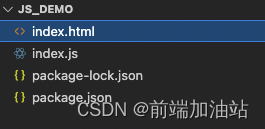
四.目录及效果
这里是效果图:
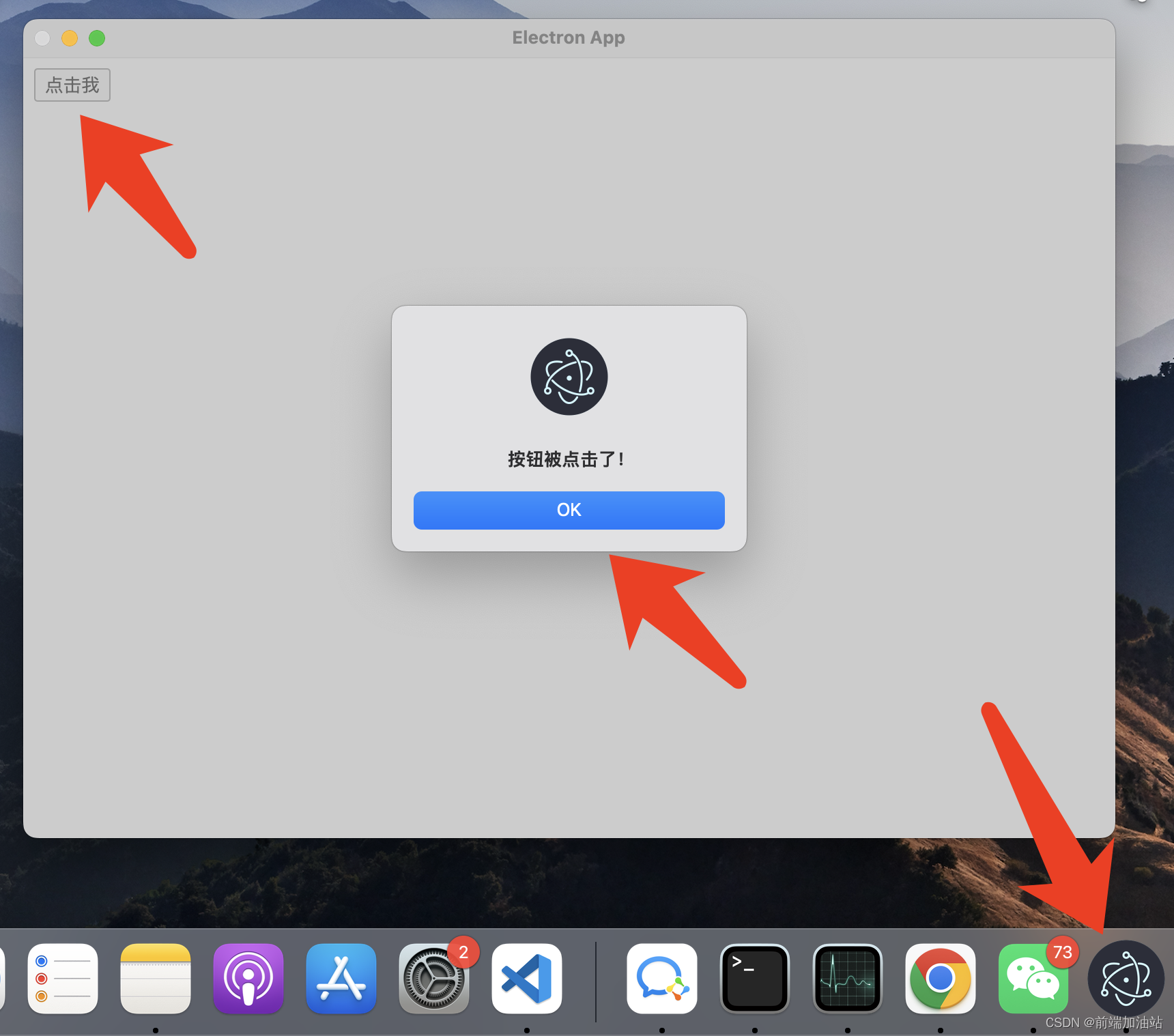
到这里呢,你就成功的运行起来一个简单的桌面应用程序了。
但你肯定有个疑问,怎么没有生成一个桌面应用呢?
请看下一篇 electron之纯原生js/jquery的桌面应用程序(应用生成)
收工!老铁们先点赞收藏呗~
这篇关于electron之纯原生js/jquery的桌面应用程序(基础篇)的文章就介绍到这儿,希望我们推荐的文章对编程师们有所帮助!








